Как создать группу в ВК на телефоне и компьютере
Опубликовано:
Социальная сеть «ВКонтакте» насчитывает 72,5 миллиона пользователей. Для удобства общения люди создают в ВК группы по интересам. Разберемся, как создать сообщество на ПК и мобильном устройстве.
Как создать группу в ВК через мобильное приложение
Приложения для Android и iOS отличаются интерфейсом и расположением важных инструментов. Разберем принцип создания группы в ВК на разных мобильных девайсах.
Создание группы на Android
Отметим, что предложенная пошаговая инструкция применима не только к смартфонам, но и планшетам. Приложение и настройки не отличаются от выбранного устройства. Как создать группу ВК на телефоне? Для этого выполните такие действия:
Приложение и настройки не отличаются от выбранного устройства. Как создать группу ВК на телефоне? Для этого выполните такие действия:
- Скачайте с Play Маркет и установите мобильное приложение VK.
- Войдите в профиль.
- Найдите внизу «Сервисы» и выберите их.
- Тапните на появившейся странице по разделу «Сообщество».
- Нажмите в новом окне на плюсик в правом верхнем углу.
- Выберите требуемый тип сообщества.
- Введите название, тематику и тип группы.
- Поставьте галочку, что согласны с правилами площадки, нажмите «Создать сообщество».
Группа создана, осталось ее настроить.
Как создать группу в ВК на iPhone?
Порядок создания сообщества выглядит так:
- Установите мобильное приложение на телефон и авторизуйтесь в социальной сети.
- Нажмите на кнопку в виде трех полосок в нижней части интерфейса.
- Выберите в меню «Группы».
- Нажмите на плюсик в правом верхнем углу.
- Выберите тип сообщества, дайте ему заголовок, тематику, сайт (при необходимости) и прочую информацию.

- Нажмите «Создать сообщество» и настройте созданную группу.
Система предлагает на выбор несколько разновидностей сообществ. Условно их можно поделить на паблики, группу и мероприятия. К пабликам относятся:
- «Бизнес». Подходит кафе, магазинам, кинотеатрам, банкам, клубам, чтобы извещать посетителей о различных новостях, связанных с бизнесом.
- «Тематическое сообщество». Предназначено для новостей и афиш, тематических блогов и СМИ.
- «Бренд или организация». Подходит для продвижения товаров, благотворительных фондов, компаний, учебных заведений и тому подобного.
- «Публичная страница». Подходит музыкантам, блогерам, спортивным командам и прочим известным личностям.
Группа по интересам подходит для общения подписчиков. В ней есть блок «Обсуждения», пользователи пишут посты в ленту новостей, если разрешено администратором группы. Группы отлично подходят для объединения людей по интересам и обсуждения различных тем.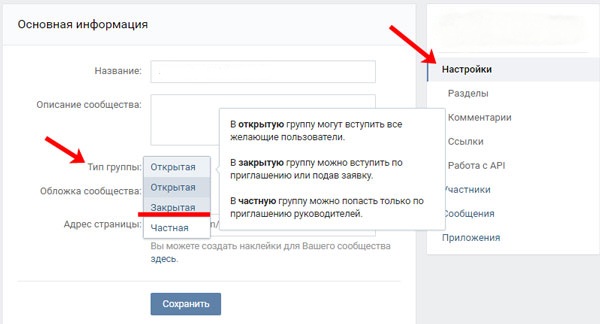 Мероприятия предусмотрено для продвижения концертов, выставок, конференций, тренингов, мастер-классов и всего, что имеет конкретную дату.
Мероприятия предусмотрено для продвижения концертов, выставок, конференций, тренингов, мастер-классов и всего, что имеет конкретную дату.
Как создать группу через браузер на ПК
Процесс создания группы на ПК практически такой же, как и на мобильном устройстве, только вместо приложения используют браузер. Прежде чем начать выполнение операции, авторизуйтесь в личном профиле ВК.
Как создать группу в ВК на компьютере? Рассмотрим процесс создания группы на примере сообщества для бизнеса:
- В левом меню выберите «Сообщества».
- Нажмите на кнопку «Создать сообщество». Откроется окно с разными типами сообществ.
- Выберите «Бизнес».
- Впишите название для сообщества. Учтите, что доступно не более 48 символов.
- Укажите тематику группы. Выберите ее из раскрывающегося списка либо введите ключевое слово. Если не нашли требуемую тематику, то выберите близкую по смыслу. Позже ее можно изменить.
- Укажите ссылку на сайт, если таковой имеется.

- Нажмите «Создать сообщество».
Специалисты ВК советуют в описании товаров или услуг писать о конкурентных преимуществах и приводить конкретные примеры и факты, а не оценивать то, что предлагаете. Тогда клиенты смогут сделать самостоятельные выводы.
Сообщество создано, теперь приступайте к его настройке и заполнению. Официальный сайт ВК не рекомендует использовать слова, которые не имеют отношения к бизнесу пользователя. Грамотно составленная информация помогает потенциальным клиентам найти определенную группу среди огромного количества сообществ в ВК. Приступайте к составлению названия и описания:
- Перейдите по пути: «Настройки»→«Управление»→«Информация».
- Проверьте название. Учтите, что оно должно быть лаконичным и узнаваемым, отражающим род деятельности и тематику.
- Заполните описание. Напишите, о чем бизнес, чем он интересен и полезен для клиентов. Описание важно правильно составить, поскольку сообщества хорошо индексируются с поисковиками Google и Yandex.

- Установите обложку для сообщества.
Настройте кнопку действия. В разделе «Информация» выберите подходящий вариант:
- «купить» — подходит, если на сайте есть каталог;
- «записаться» — кнопка для онлайн-записей;
- «позвонить» — кнопка для того, чтобы клиенты могли связаться с вами в один клик.
Не забудьте включить уведомления для сообщества, чтобы не пропускать сообщения от клиентов. Настройте приветственное сообщение, которое увидит клиент, впервые открыв диалог с сообществом.
Создать группу ВК несложно. Воспользуйтесь предложенными алгоритмами и создавайте группы для ведения бизнеса, обсуждения различных тем или общения с людьми из разных частей света.
Оригинал статьи: https://www.nur.kz/technologies/instructions/1717296-kak-sozdat-gruppu-v-vk-na-telefone/
Как создать группу в ВК: пошаговая инструкция
19.06.2022
Автор: Александр Пономарев
Как создать группу в ВК: детальная инструкция
5
5
1
1
Рассказываем, что нужно сделать, чтобы создать собственную группу в социальной сети «ВКонтакте».
Pixabay
После блокировки многих популярных социальных сетей в России, все больше и больше внимания и бизнес, и частные пользователи обращают на «ВКонтакте». Социальная сеть является одной из самых востребованных у аудитории и богатых по своим возможностям, но ими важно уметь правильно распорядиться, чтобы раскрыть весь потенциал ВК и обратить его на свою пользу.
Чтобы эффективно работать с российской соцсетью, необходимо знать немало нюансов. Но начать стоит с малого — создать группу или как это теперь называется, сообщество, чтобы собрать людей вокруг своего продукта или объединить коллектив. Возможностей достаточно много, чтобы каждый из пользователей смог найти в группе все ему необходимое.
Как создать группу «ВКонтакте»
Чтобы создать страницу группы в социальной сети, во-первых, необходимо быть зарегистрированным пользователем ВК, а затем уже, во-вторых, сделать несколько несложных шагов, которые позволят вам обзавестись собственным сообществом. Итак, пошаговая инструкция.
Итак, пошаговая инструкция.
- В колонке меню слева выберите раздел «Сообщество»;
- На открывшейся странице над списком сообществ, в которых вы состоите, выберите «Создать сообщество»;
- На открывшейся странице выбора типа сообщества подберите себе тот вариант, который максимально соответствует вашим задачам;
- На странице создания сообщества укажите её название, из предложенного списка тематик выберите тематику, укажите сайт, если такой у вас есть, а также определитесь, нужна ли вам в сообществе беседа или вы обойдетесь без нее;
- Страница готова и требуется только ее дальнейшая настройка.
Какие бывают типы сообществ
«ВКонтакте» предлагает шесть типов групп — один из них необходимо выбрать на стадии создания, а в дальнейшем сменить смогут только владельцы группы или публичной страницы, а вот для мероприятия поменять тип нельзя.
• Бизнес — открытая для пользователей публичная страница, на которой можно указать адрес компании, время работы магазина или фирмы, настроить кнопки быстрой связи с клиентом и многое другое. Этот тип сообщества больше всего подходит магазинам, мастерским, спортивным клубам, кафе, кинотеатрам и т. д.
• Тематическое сообщество
• Бренд или организация — публичная страница для сообществ узкой тематики. Подходит, когда нужно разрекламировать конкретный товар, рассказать о фильме или книге, поделиться своим проектом, разместить данные об учебном заведении, создать представительство благотворительного фонда. В сообществе такого типа также можно размещать адрес и указывать время работы заведения.

• Группа по интересам — сообщество, ориентированное на определённый круг участников. Идеальное место встреч одноклассников или пользователей, объединённых схожими интересами. Если вы планируете, что участники будут много и активно общаться между собой по тематике сообщества, размещать разнообразные фото-, аудио- и видеоматериалы, рекомендуем создать именно группу.
• Публичная страница — подходит для информирования подписчиков о разных новостях от лица руководства. Здесь меньше возможностей для взаимодействия между участниками, зато достаточно вариантов для привлечения новых подписчиков. Подходит для новостных лент и интернет-журналов, распространения информации о своём творчестве и деятельности, создания представительства фирмы на платформе «ВКонтакте».

Программы и приложения
Топ-7 отечественных платформ для блогеров: лучшие альтернативы запрещенных соцсетей
Сообщества двух типов — Группа по интересам и Мероприятие — могут быть как открытыми для всех пользователей «ВКонтакте», так и приватными. В свою очередь приватные делятся на закрытые, куда подать заявку на вступление может любой желающий, и на частные, куда могут приглашать участников только руководители сообщества ну или туда можно вступить по специальной ссылке.
Как настроить группу ВК
Первое, что вы должны сделать после создания группы, так это создать для нее базовый минимум оформления. Необходимо через меню «Загрузить фотографию» установить аватар для вашего сообщества, а затем уже углубиться в меню «Настройки», где вы сможете поставить обложку (есть даже «Живая обложка» — несколько изображений или коротких видеозаписей, которые автоматически сменяют друг друга, но работают они только в приложении для Android и iOS), изменить название сообщества, добавить его описание, скорректировать URL-адрес, указать контактные данные — адрес сайта, номер телефона, город — а также выбрать значение кнопки «Действие» под обложкой или аватаром на главной странице сообщества, чтобы по нажатию на нее автоматически можно было написать письмо по электронной почте, совершить звонок или открыть сайт или запустить приложение.
Для аватара необходимо использовать изображения размером не менее 200х200 точек, но лучше выбирать иллюстрации разрешением вдвое — 400х400 точек — больше, чтобы при сжатии качество сильно не ухудшилось. Максимальный размер иллюстрации может составлять 7000 пикселей с соотношением сторон до 5:2, а допустимый формат — JPG, GIF или PNG.
Что касается обложки, то ее также можно загрузить в форматах PNG, JPG или GIF с соотношением сторон 3:1 и размерами 1590х530 точек. Если вы собираетесь использовать «Живую обложку», то вот что по этому поводу говорит «ВКонтакте»: «Загрузите до 5 подходящих видео или фотографий в блок Живая обложка сообщества. Размеры материалов: 1080х1920 (вертикальные изображения) или другие в пропорции 9:16. Видео: формат MP4 (кодек H.264/AAC), 15-60 кадров в секунду, до 30 секунд, размер — до 20 Мб».
Вообще раздел «Настройки» для сообществ в российской социальной сети представляет такой богатый вариант модификации вашей группы, что детальный рассказ об этом занял бы не просто отдельный материал, но и потребовал бы создания целого цикла публикаций, позволяющий разобраться во всех деталях и нюансах настройки сообществ в соцсети.
После создания группы в ней можно публиковать материалы любого рода — фотографии, видео, музыку, анимации, подкасты или статьи — устраивать опросы и продавать товары. Можно размещать текстовые материалы и лонгриды, а также вести прямые трансляции. Кроме того, необходимо поддерживать активность в своем сообществе, для чего можно использовать как комментарии, так и сообщения от имени группы.
Если вы создаете сообщество для музыканта, блогера, спортсмена и других успешных популярных пользователей с постоянной аудиторией, а также для сообществ бизнеса, объектов культуры, учебных заведений и прочих реальных организаций, то стоит озаботиться вопросом верификации. Верифицированная группа в соцсети имеет более высокую, по сравнению с прочими, позицию в поисковой выдаче, имеет больше доверия от аудитории и дополнительно защищена от клонов и злоумышленников.
«Верификация является подтверждением, что за профилем или сообществом стоит реальное лицо/организация. Но при этом галочка не означает, что действия этого лица или организации автоматически одобряются администрацией «ВКонтакте». Это удобный инструмент для поиска оригинального сообщества или профиля с актуальной информацией среди неофициальных фан-страниц и тематических групп», — отмечают в социальной сети. Для подачи заявки на верификацию в разделе настроек — сделать это можно только с компьютера — необходимо заполнить специальную форму, в которой необходимо подробно рассказать о себе и своих достижениях с учетом того, что выступлениям, интервью, публикациям в СМИ и т. п. должно быть не более года.
Но при этом галочка не означает, что действия этого лица или организации автоматически одобряются администрацией «ВКонтакте». Это удобный инструмент для поиска оригинального сообщества или профиля с актуальной информацией среди неофициальных фан-страниц и тематических групп», — отмечают в социальной сети. Для подачи заявки на верификацию в разделе настроек — сделать это можно только с компьютера — необходимо заполнить специальную форму, в которой необходимо подробно рассказать о себе и своих достижениях с учетом того, что выступлениям, интервью, публикациям в СМИ и т. п. должно быть не более года.
Стоит отметить, что большую часть всех необходимых настроек и действий по модерации и поддержанию жизни в сообществе во «ВКонтакте» можно делать не только с компьютера, но и со смартфона. Официальные приложения социальной сети есть и для устройств на Android, и для смартфонов на iOS, но необходимо учитывать, что не все настройки доступны на мобильных устройствах, так что лучше все-таки пользоваться десктопными вариантом, а смартфоны оставить для крайнего случая.
С учетом того, что в феврале и марте 2022 года российская соцсеть стала наиболее популярной социальной сетью по активности авторов и количеству публикаций — ежедневная активность достигла рекордных 50 миллионов пользователей, на 15,5% в соцсети стали чаще смотреть видео, на 25% чаще стали листать ленту, на 24% выросло количество комментариев, число новых регистраций увеличилось в 4 раза, а количество новых запросов в друзья — на 250% — стоит уделять пристальное внимание работе во «ВКонтакте».
Во «ВКонтакте» появилась новая лента «Актуальное» на основе нейросети
Помимо сообществ можно использовать новую масштабную программу поддержки авторов, перешедших в социальную сеть из других площадок, благодаря которой они получат бесплатное продвижение на платформе, а кроме того бизнесу и личным задачам могут помочь новое отдельное мобильное приложение VK Клипы, доступное для мобильных устройств под управлением операционных систем iOS и Android, с помощью которого можно снимать ролики разрешением Full HD 1920×1080 пикселей с частотой 60 кадров в секунду увеличенной длинной до трех минут и редактировать их в приложении. Также «ВКонтакте» создали собственный мессенджер, который может стать альтернативой для популярных Telegram, Viber и WhatsApp, и его функции тоже можно использовать для развития своего дела.
Также «ВКонтакте» создали собственный мессенджер, который может стать альтернативой для популярных Telegram, Viber и WhatsApp, и его функции тоже можно использовать для развития своего дела.
Теги социальные сети вконтакте социальная сеть советы
Автор
Александр Пономарев
Редактор
Была ли статья интересна?
Поделиться ссылкой
Нажимая на кнопку «Подписаться»,
Вы даете согласие на обработку персональных данных
Рекомендуем
Как правильно выбрать ноутбук? Главные правила
Обзор смартфона realme C55: стильный, тонкий и недорогой
Гид по сортам кофе: экспериментируем со вкусом
5 устройств, которые сделают уход за вещами проще
Обзор REMEZ Model S: фен-стайлер с точной настройкой температуры
Собираем игровой компьютер: недорогой, но мощный
8 умных светодиодных ламп, которые работают с «Алисой»
7 приложений для учета расходов и доходов и планирования бюджета
Лучшие автономные TWS-наушники: 24 часа и дольше
Реклама на CHIP Контакты
Создание групп контактов электронной почты | Блог mail.
 com Хотите отправить электронное письмо своему книжному клубу или всем родителям в классе вашей дочери? Если вы регулярно отправляете сообщения группе, вы можете создать список рассылки электронной почты, также известный как контактная группа, чтобы вы могли отправлять им сообщения одним щелчком мыши.
Всего за несколько кликов создайте группы контактов и отправляйте электронные письма всем в вашем списке.
В нашем блоге показано, как создавать списки адресов электронной почты — на mail.com и в Outlook.
com Хотите отправить электронное письмо своему книжному клубу или всем родителям в классе вашей дочери? Если вы регулярно отправляете сообщения группе, вы можете создать список рассылки электронной почты, также известный как контактная группа, чтобы вы могли отправлять им сообщения одним щелчком мыши.
Всего за несколько кликов создайте группы контактов и отправляйте электронные письма всем в вашем списке.
В нашем блоге показано, как создавать списки адресов электронной почты — на mail.com и в Outlook. Создать группу контактов на mail.com
Адресная книга mail.com позволяет назначать ваши контакты одной или нескольким группам. Помимо предопределенных групп в Контактах, таких как «Семья», вы можете создавать собственные группы. Группы помогают поддерживать порядок в адресной книге, а также могут выполнять функции списков рассылки электронной почты. Чтобы создать новую группу, войдите в свою учетную запись mail.com в веб-браузере и перейдите на вкладку Контакты . В левом верхнем углу нажмите Новая группа . В открывшемся окне введите название своей группы и нажмите Сохранить . Эта новая группа появится в списке на вкладке Группы .
В левом верхнем углу нажмите Новая группа . В открывшемся окне введите название своей группы и нажмите Сохранить . Эта новая группа появится в списке на вкладке Группы .
Теперь пришло время добавить контакты в ваш список. Нажмите на название группы, затем Добавить больше контактов . Все, что вам нужно сделать, это выбрать адреса, щелкнув поле слева от имен. Теперь нажмите Сохранить, и вуаля! У вас есть список рассылки
Отправить электронное письмо группе
Теперь пришло время отправить электронное письмо в ваш список рассылки. Вы можете нажать на название группы в своей адресной книге, а затем нажать на символ конверта. Откроется окно для создания и отправки сообщения. Кроме того, вы можете нажать «Написать письмо» и просто начать вводить название группы. Имя появится в виде подсказки, и вы можете щелкнуть его, чтобы добавить его к своим получателям. Вы можете отправить групповое электронное письмо из списка контактов или окна создания электронной почтыДобавление или удаление контактов в вашу группу электронной почты
Кто-то присоединился к вашему клубу, и вы хотите добавить контакт в свой список рассылки? Без проблем! Просто нажмите Контакты , чтобы увидеть всех людей в вашей адресной книге. Нажмите на имя человека, которого вы хотите добавить в свою группу, и откроется его контактная информация. Наведите указатель мыши на заголовок Groups , и появится кнопка Edit . Нажмите Изменить , затем проверьте имена групп контактов, в которые вы хотите добавить человека. Наконец, нажмите Сохранить .
Нажмите на имя человека, которого вы хотите добавить в свою группу, и откроется его контактная информация. Наведите указатель мыши на заголовок Groups , и появится кнопка Edit . Нажмите Изменить , затем проверьте имена групп контактов, в которые вы хотите добавить человека. Наконец, нажмите Сохранить .Чтобы удалить кого-либо из списка рассылки, щелкните имя группы, а затем щелкните Изменить в правом верхнем углу сведений о группе. Теперь наведите указатель мыши на имя, которое вы хотите удалить, и щелкните символ «-», который появляется справа от него. Наконец, нажмите Сохранить .
Создать группу электронной почты в Outlook
Если вы используете MS Outlook для проверки своей учетной записи mail.com, процесс создания списка рассылки электронной почты будет немного отличаться. Здесь списки рассылки электронной почты называются контактными группами. Чтобы создать список рассылки в Outlook:- В левом нижнем углу выберите «Люди» или, если вы используете компактную навигацию, щелкните значок «люди» (см.
 снимок экрана ниже).
снимок экрана ниже). - Выберите «Новая контактная группа» на вкладке «Главная».
- Щелкните Добавить участников, чтобы открыть адресную книгу или список, затем добавьте адреса в список, щелкнув их. Когда вы закончите, нажмите OK .
- Введите имя вашей контактной группы.
- После завершения нажмите Сохранить и закрыть .
Надеемся, что этот пост был вам полезен! Почему бы не оставить нам отзыв, прежде чем вы начнете создавать списки рассылки!
Изображения: 1&1/GettyImages
Как создать группу в Gmail
Каждый хочет чувствовать себя включенным, но разве можно ожидать, что вы будете помнить каждого из ваших коллег каждый раз, когда отправляете электронное письмо в масштабе всего отдела? Вот как создать группу в Gmail, чтобы вы могли сэкономить время, быть более последовательным и не забыть отправить CC Dave в Accounting.
Зачем создавать группы в Gmail?
Создание групп в Gmail позволяет упаковать список контактов, которым вы регулярно отправляете сообщения, поэтому вам не нужно вводить каждый адрес по отдельности. Это экономит время, избавляет от еще одной рутинной повторяющейся задачи, поощряет работа в команде , и поможет вам быть уверенным, что вы никогда никого не исключите (как бы вам этого ни хотелось).
Вы также можете использовать эти группы для массового выполнения действий на основе контактов, таких как подписка команд на рассылку новостей, отправка списков групп во внешние организации, обмен документами или обновление разрешений.
Примечание: Иногда люди путают группы с псевдонимами Gmail , которые используются для создания альтернативных адресов электронной почты, управляемых одной и той же индивидуальной учетной записью. Если вам нужен способ, чтобы один человек управлял несколькими связанными адресами электронной почты, вам нужны псевдонимы.
Как создать группу в Gmail, шаг за шагом
Готовы к группированию писем? Вот как можно объединить всю вашу команду в один удобный пакет — даже Дейва.
Откройте Контакты Google
В меню слева нажмите Создать ярлык
Назовите ярлык
Выберите контакты для своей группы
Добавьте контакты на созданную вами этикетку
Используйте свою группу в Gmail
Продолжайте читать, чтобы узнать больше.
Шаг 1: Откройте Контакты Google
Откройте свою страницу Контактов Google , щелкнув сетку из точек рядом со значком своего профиля на любой странице Google. Все контакты, которые вы или ваша организация добавили или с которыми вы часто общаетесь, будут найдены здесь.
Шаг 2: В левом меню нажмите Создать метку
В левом меню/боковой панели вы должны увидеть курсор под названием Ярлыки . Откройте это, чтобы показать Создайте кнопку с меткой и нажмите ее.
Шаг 3: Назовите свою метку
Это должно привести к появлению всплывающего окна с предложением назвать группу. Подумайте о том, что будет для вас главным, например, «Команда маркетинга» или «Все, включая Дэйва из бухгалтерии». Сохраните, когда закончите, и ваша новая метка должна появиться на боковой панели под, как и ожидалось, Labels .
Шаг 4. Выберите контакты для своей группы
0136 Контакты , Часто используемые или Каталог Параметры на боковой панели. Чтобы установить флажки рядом с теми, к которым вы хотите применить ярлык, наведите указатель мыши на значок этого контакта.
Шаг 5: Добавьте контакты к созданной вами метке
После того, как вы отметили все нужные контакты, щелкните значок метки над полем контакта. Это покажет вам все ярлыки, которые вы уже создали, и даст вам возможность создать новый на лету. Выберите свой лейбл и нажмите Применить для завершения.
Шаг 6: Используйте свою группу в Gmail
Теперь, когда ваша метка G2G (хорошо для работы, хорошо для Gmail, хорошо для enGage и т. д.), она должна автоматически заполняться, когда вы захотите ее использовать. Просто начните вводить имя в строке «Кому» нового электронного письма, и оно должно появиться и показать количество участников, связанных с ним. Это так же просто, как использовать ярлык Gmail .
д.), она должна автоматически заполняться, когда вы захотите ее использовать. Просто начните вводить имя в строке «Кому» нового электронного письма, и оно должно появиться и показать количество участников, связанных с ним. Это так же просто, как использовать ярлык Gmail .
Как управлять контактами для групп Gmail
Если у вас еще нет контактов, перечисленных в вашем Google Rolodex (Googodex?), вот как добавить их с нуля или через каталог, а также как удалить кого-либо из вашего список контактов при необходимости.
Создание или импорт новых контактов
Чтобы создать новые контакты с нуля, вы можете добавить их вручную с помощью кнопки Создать контакт . Его можно найти в верхнем левом углу профиля контактов или на вкладке Контакты , если у вас ее еще нет. Вы также можете импортировать контакты из файла XLS или vCard, используя любой из этих двух методов.
Добавление контактов из списка часто используемых контактов или каталога вашей организации
Если вы уже некоторое время используете свою учетную запись, вероятно, у вас есть0136 Список часто используемых контактов на боковой панели. Если ваша учетная запись связана с организацией, на вкладке Directory также могут быть предварительно загружены контакты.
Если ваша учетная запись связана с организацией, на вкладке Directory также могут быть предварительно загружены контакты.
В любом случае вы можете перейти на соответствующую вкладку и начать выбирать контакты из списка. Затем нажмите кнопку Добавить в контакты вверху, чтобы преобразовать их прямо в свой собственный список контактов.
Удаление контактов из группы
Были изменения в вашей группе? Просто вернитесь к нужному ярлыку под цифрой 9.0136 Ярлыки курсор для просмотра списка связанных контактов. Оттуда щелкните три маленькие точки справа от контакта, который вы хотите загрузить, и выберите Remove from label .
Вы можете подумать, что только что узнали, как создать группу в Gmail, но технически вы только что узнали, как создать ярлык . Эта общая концепция, вероятно, является тем, что вы имели в виду при сборке пакета контактов, чтобы все (плюс Дейв) были включены в ваши пакетные электронные письма, но термин « Группа » во вселенной Google уже использовалась для чего-то несвязанного.

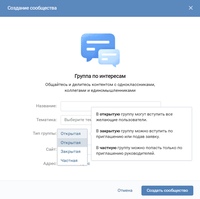
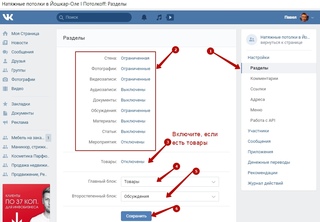

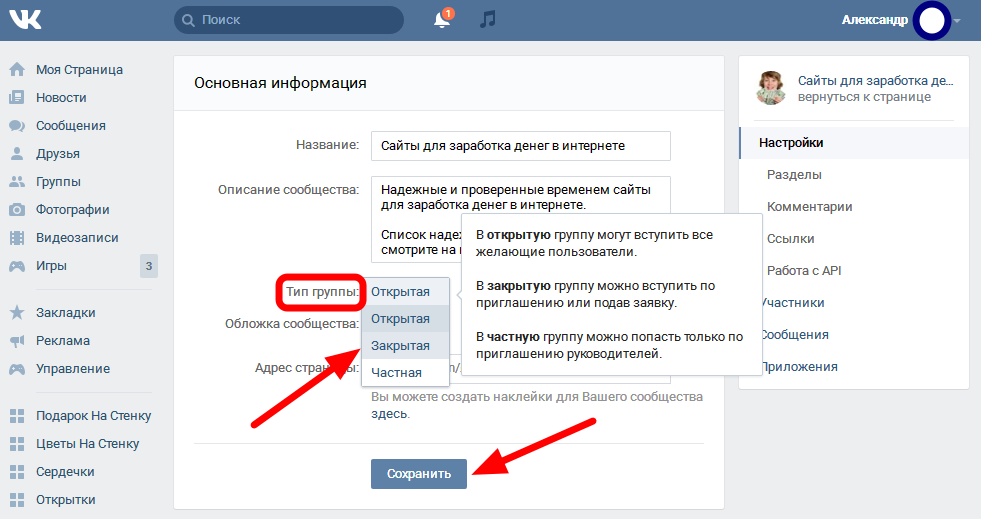 снимок экрана ниже).
снимок экрана ниже).